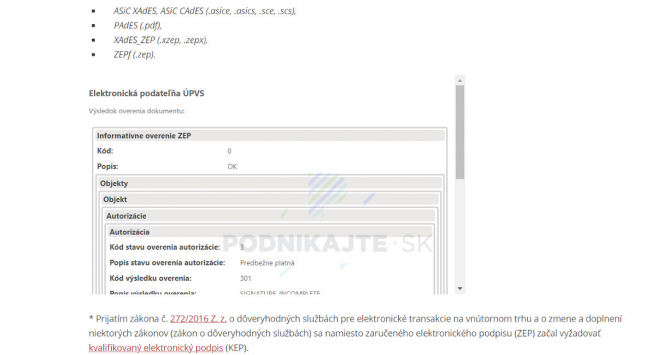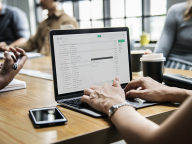Ako podpísať elektronický dokument s pomocou občianskeho preukazu s čipom a ako následne elektronický podpis overiť?
Čo potrebujete ku kvalifikovanému elektronického podpisu (KEP)
Kvalifikovaný elektronický podpis (KEP) sa vyhotovuje s použitím kvalifikovaného zariadenia a kvalifikovaného certifikátu na vyhotovenie elektronického podpisu. Je preto zrejmé, že na jeho vytvorenie sa budú vyžadovať špeciálne prostriedky. Vždy ide o špeciálny softvér a hardvér.
Z hardvéru je najdôležitejší čip vzhľadom podobný čipu na SIM karte alebo platobnej karte, na ktorom sú uložené kvalifikované certifikáty na vyhotovenie elektronického podpisu. Na Slovensku je najdostupnejším spôsobom vyhotovenia kvalifikovaného elektronického podpisu jeho vyhotovenie prostredníctvom elektronického občianskeho preukazu, takzvanej eID karty.
Na podpísanie dokumentu eID kartou (elektronický občiansky preukaz s čipom) budete potrebovať nasledovný softvér a hardvér:
- musíte mať elektronický občiansky preukaz s čipom, teda eID kartu,
- eID kartu musíte mať aktivovanú na elektronické používanie, čo znamená to, že na svojej eID karte musíte mať zadaný BOK kód,
- na eID karte musíte mať nainštalované certifikáty na vytváranie kvalifikovaného elektronického podpisu a poznať svoj KEP PIN kód,
- na počítači musíte mať nainštalovanú aplikáciu Štart eID,
- na počítači musíte mať nainštalovanú aplikáciu D.Suite/eIDAS,
- musíte mať čítačku čipových kariet a mať k nej na počítači nainštalované ovládače.
Aktiváciu elektronického občianskeho preukazu a nainštalovanie certifikátov na vytváranie kvalifikovaného elektronického podpisu vám bezodplatne vykonajú na oddelení dokladov Policajného zboru. Všetok softvér potrebný na vytváranie kvalifikovaného elektronického podpisu nájdete bezplatne dostupný na stránke www.slovensko.sk, v časti Na stiahnutie.
Podpísanie dokumentu kvalifikovaným elektronickým podpisom
V tejto časti článku si ukážeme, ako môžete kvalifikovaným elektronickým podpisom, ku ktorému bude pripojená aj kvalifikovaná elektronická časová pečiatka, podpísať akýkoľvek dokument uložený vo vašom počítači vo formáte PDF, DOC, DOCX, ODT, TXT, XML, RTF, PNG, GIF, TIFF, BMP, JPG, P7M, ASICS, SCS, ASICE, SCE. Pravdepodobne najjednoduchším spôsobom podpísania elektronického dokumentu je využitie služby na stránke https://zep.disig.sk/.
Krok 1: Príprava potrebného príslušenstva
Najskôr pripojte k svojmu počítaču čítačku čipových kariet a spustite na ňom aplikáciu Štart eID. Potom vložte do čítačky čipových kariet vašu eID kartu. Budete vyzvaný na zadanie BOK kódu. Zadajte váš šesťmiestny BOK kód a stlačte tlačidlo Ďalej.
Krok 2: Spustenie služby na elektronický podpis
Teraz vo svojom internetovom prehliadači prejdite na stránku https://zep.disig.sk a prečítajte si všeobecné podmienky používania služieb. Upozorňujeme hlavne na podmienku, že túto službu je zakázané použiť na elektronické dokumenty obsahujúce odplatný právny úkon v hodnote prevyšujúcej 1 000 eur (napríklad kúpna zmluva na sumu nad 1 000 eur). Ak ste si podmienky používania prečítali, spĺňate ich a súhlasíte s nimi, zaškrtnite príslušné políčko.
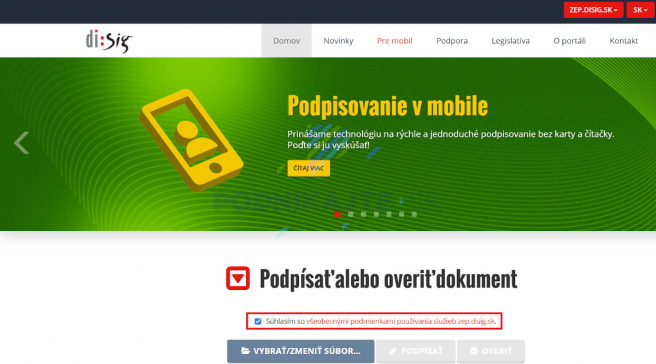
Následne si cez tlačidlo Vybrať/Zmeniť súbor... vyberieme z počítača konkrétny súbor, ktorý chceme podpísať kvalifikovaným elektronickým podpisom. Potom skontrolujeme, či máme na prepínači zvolené, že chceme elektronický dokument podpísať elektronickým podpisom podľa nového európskeho nariadenia (eIDAS QES). Napokon klikneme na tlačidlo Podpísať.
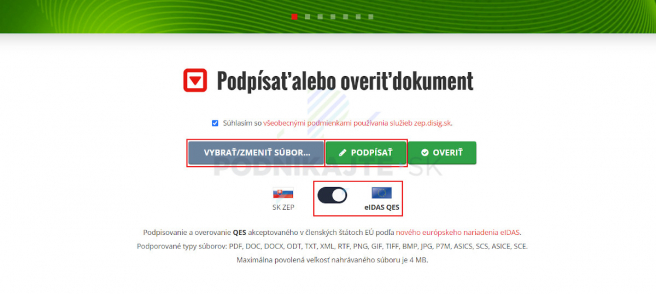
Krok 3: Podpísanie elektronického dokumentu
Na nasledujúcej stránke si môžete vybrať výstupný formát podpísaného dokumentu po kliknutí na tlačidlo Zmeniť. Potom klikneme na tlačidlo Podpísať.
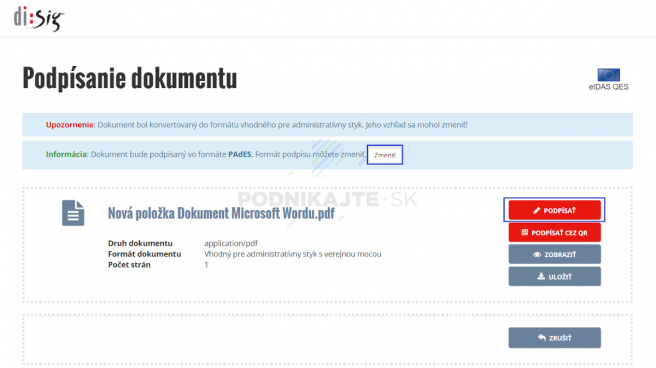
Ak ste však ešte cez túto stránku kvalifikovaným elektronickým podpisom nič nepodpisovali, je pravdepodobné, že budete kontextovým oknom upozornený na to, že vám v internetovom prehliadači chýba podpisový komponent. Potom je potrebné kliknúť v tomto okne na tlačidlo Kontrola podpisového komponentu.
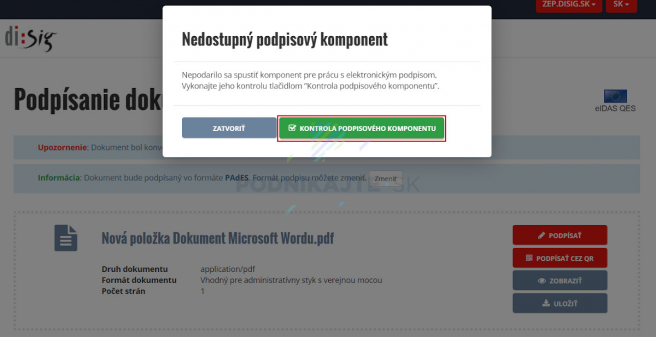
Podpisový komponent bude potrebné stiahnuť a nainštalovať do internetového prehliadača presne tak, ako je to uvedené v inštrukciách. Je potrebné mať na pamäti, že tento postup sa môže mierne odlišovať v závislosti od vami používaného internetového prehliadača.
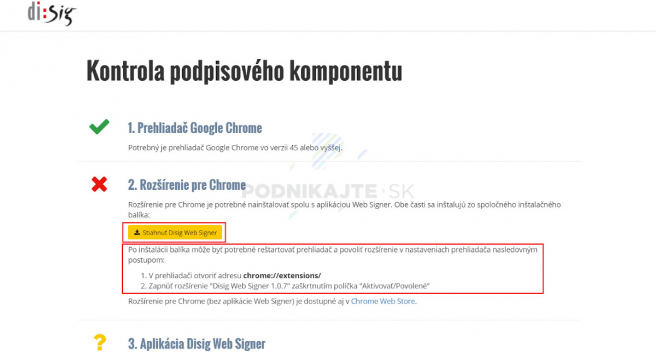
Ak to bolo potrebné a máme v internetovom prehliadači úspešne nainštalovaný a povolený podpisový komponent, môžeme znovu kliknúť na tlačidlo Podpísať. V novom kontextovom okne sa možno bude vyžadovať, aby ste si vybrali podpisový certifikát. V takomto prípade kliknite na tlačidlo Kliknite pre výber podpisového certifikátu a zadajte váš BOK kód. Zo zoznamu certifikátov vyberte ten, pri ktorom je vaše meno a prípona SVK eID ACA. Potvrďte tlačidlom OK a potom v kontextovom okne kliknite na tlačidlo Podpísať.
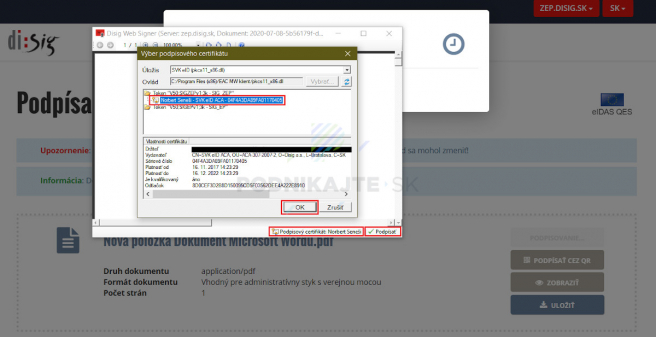
V novom kontextovom okne teraz budete vyzvaný na zadanie BOK kódu a následne na zadanie KEP PIN kódu. Zadajte tieto kódy a stlačte tlačidlo Ďalej. Zobrazí sa vám hlásenie, že dokument bol úspešne elektronický podpísaný. Potvrďte OK.
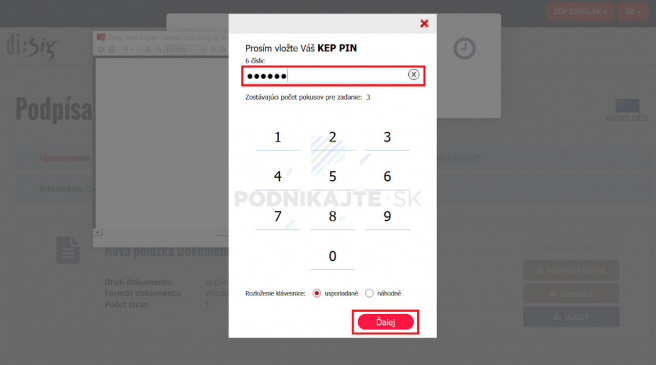
Krok 4: Stiahnutie podpísaného elektronického dokumentu
Po úspešnom podpísaní dokumentu kvalifikovaným elektronickým podpisom vám obrazovka ponúka viacero možností. Môžete si podpísaný elektronický dokument stiahnuť do počítača, pridať k nemu ďalší podpis alebo si môžete overiť elektronické podpisy na dokumente.
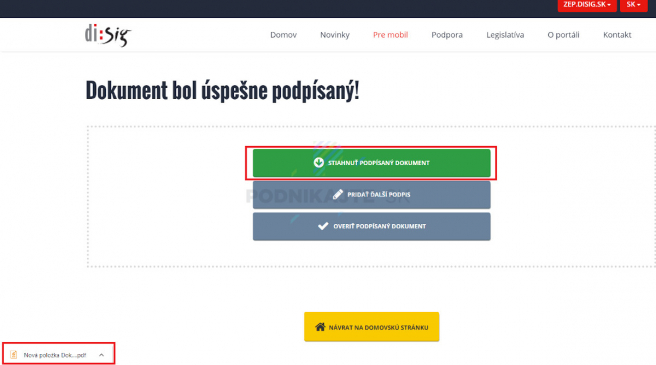
Podpísanie elektronického dokumentu pri využívaní elektronických služieb
V prípade, že budete využívať niektorú z elektronických služieb verejnej správy, môže sa pri nej vyžadovať podpísanie kvalifikovaným elektronickým podpisom. Elektronický podpis sa vyžaduje napríklad pri podávaní daňového priznania Finančnej správe Slovenskej republiky, pri žiadosti o prevod držby vozidla na inú osobu, pri žiadosti o zápis do obchodného registra, pri žiadosti o rodičovský príspevok. V tejto časti článku si ukážeme to, ako sa kvalifikovaným elektronickým podpisom podpisuje práve podanie pri využívaní elektronických služieb.
Krok 1: Príprava potrebného príslušenstva
Ešte pred tým, než začnete vypĺňať nejakú elektronickú žiadosť alebo návrh, budete musieť pripojiť k svojmu počítaču čítačku čipových kariet a spustiť na ňom aplikáciu Štart eID. Potom vložte do čítačky čipových kariet vašu eID kartu. Budete vyzvaný na zadanie BOK kódu. Zadajte váš šesťmiestny BOK kód a stlačte tlačidlo Ďalej.
Krok 2: Vypĺňanie elektronického dokumentu
Po tom, ako sa dostanete do príslušného elektronického formuláru, budete ho musieť vyplniť. Obsah príslušného elektronického formuláru bude vždy individuálny v závislosti od konkrétnej elektronickej služby. Počas jeho vypĺňania nebude kvalifikovaný elektronický podpis potrebný.
Krok 3: Podpísanie elektronického dokumentu
Podpísanie elektronického formuláru elektronickým podpisom býva až predposledný krok. Posledným krokom býva už jeho samotné odoslanie. Preto, ak sa vo vyplňovaní elektronického formuláru dostanete na jeho záver, bude tam tlačidlo s textom Podpísať alebo s obsahovo jemu podobným výrazom (graficky môže každý formulár žiadosti alebo návrhu vyzerať inak).
Kliknite na tlačidlo Podpísať a následne sa vám zobrazí prvé kontextové okno. V ňom kliknite na tlačidlo Podpísať. V druhom kontextovom okne použite filter pre zobrazované certifikáty a z rozbaľovacieho zoznamu si vyberte SK QC. Potom kliknite na dole uvedený certifikát od vydavateľa SVK eID ACA zobrazovaný pri vašom mene a priezvisku a stlačte OK.
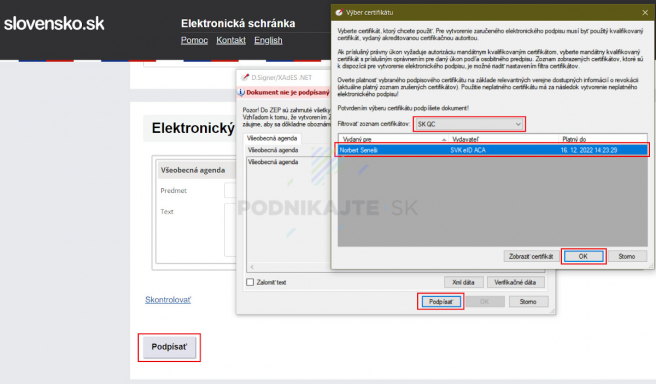
Nasledovať budú dve kontextové okná, ktoré vás budú vyzývať na zadanie kódov. V prvom kontextovom okne budete musieť zadať svoj BOK kód a v druhom budete musieť zadať svoj KEP PIN kód. Po zadaní každého z týchto kódov stlačte tlačidlo Ďalej.
Následne dostanete oznámenie o tom, že elektronický dokument bol úspešne podpísaný kvalifikovaným elektronickým podpisom. Potvrďte OK a znovu sa dostanete do prostredia elektronického formuláru. Teraz už nie je možné v ňom nič meniť, je možné ho len odoslať.
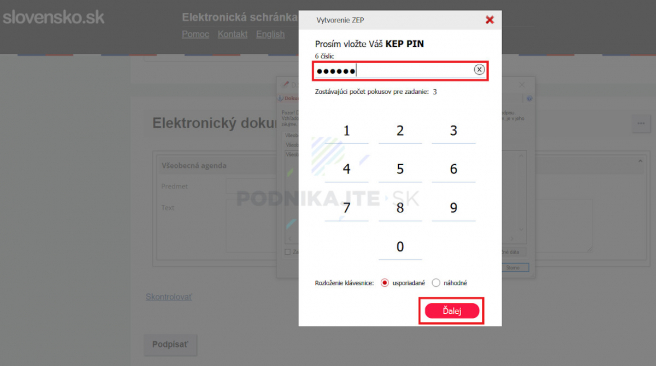
Ako sa líši od kvalifikovaný elektronický podpis (KEP) zaručeného elektronického podpisu, nájdete v článku Rozdiel medzi podpismi KEP a ZEP.
Ako si overiť, či je dokument elektronicky podpísaný
Okrem podpísania elektronického dokumentu kvalifikovaným elektronickým podpisom je v praxi veľmi dôležité si vedieť elektronické podpisy aj overiť. Napríklad ak podpíšete nejakú zmluvu, mali by ste si byť stopercentne istý, že je riadne elektronicky podpísaná tým, kým by mala byť podpísaná a teda je aj platná a účinná.
V prípade PDF dokumentov vám môže základnú informáciu o tom, či, kým a kedy bol tento dokument elektronicky podpísaný aj samotný prehliadač PDF dokumentov. Tieto informácie je však vo väčšine prípadov potrebné považovať len za informatívne a nie za zaručené.
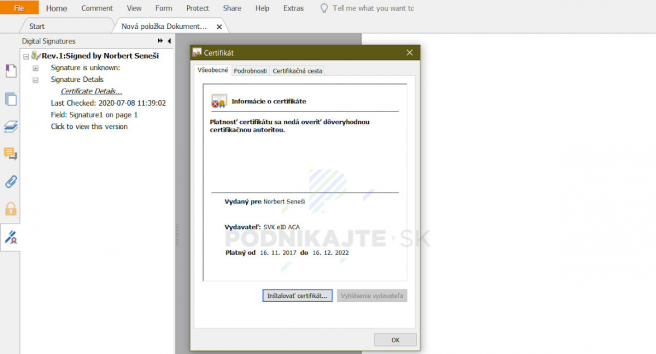
Overenie elektronického podpisu cez zep.disig.sk
Ak chcete spoľahlivejším spôsobom overiť kvalifikovaný elektronický podpis a kvalifikovanú elektronickú časovú pečiatku, použite službu portálu https://zep.disig.sk/.
Prečítajte si všeobecné podmienky používania služieb tohto portálu. Ak ste si podmienky používania prečítali, spĺňate ich a súhlasíte s nimi, zaškrtnite príslušné políčko. Následne kliknutím na tlačidlo Vybrať/Zmeniť súbor... vyberte z počítača konkrétny súbor, na ktorom chcete overiť elektronické podpisy. Potom skontrolujte, či máte na prepínači zvolenú možnosť, že chcete elektronické podpisy overiť podľa nového európskeho nariadenia (eIDAS QES). Napokon kliknite na tlačidlo Overiť.
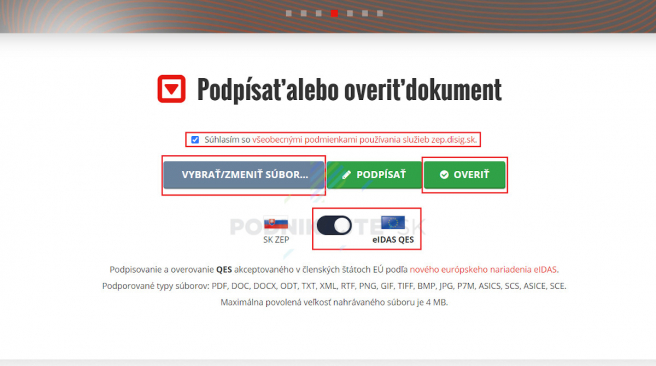
Po chvíľke čakania dostanete výsledok overenia. Uvidíte podrobnosti o tom, kým bol tento elektronický dokument podpísaný. Ak bola k podpisu pripojená aj kvalifikovaná elektronická časová pečiatka, zistíte aj presný čas, kedy bol dokument podpísaný.
Po kliknutí na tlačidlo Detaily k príslušnému kvalifikovanému elektronickému podpisu si budete môcť pozrieť podrobnosti elektronického podpisu. V záložke Podpis po rozbalení certifikátu podpisovateľa si budete môcť pozrieť jeho presné identifikačné údaje (meno, priezvisko, rodné číslo a adresa trvalého pobytu). V záložke Časová pečiatka zase bude uvedený presný čas, kedy príslušná osoba dokument elektronicky podpísala.
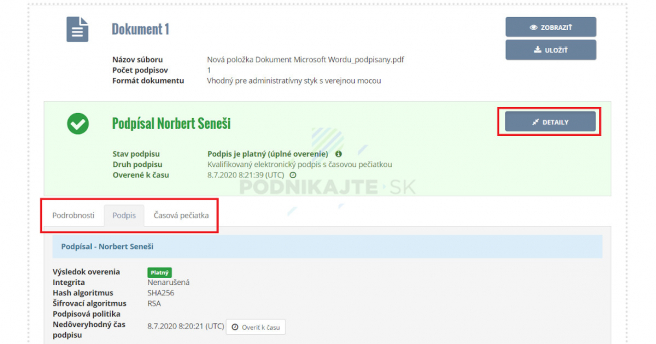
Overenie elektronického podpisu cez slovensko.sk
Aj Ústredný portál verejnej správy www.slovensko.sk ponúka službu informatívneho overenia kvalifikovaného elektronického podpisu a kvalifikovanej elektronickej časovej pečiatky.
Je potrebné navštíviť stránku https://www.slovensko.sk/sk/e-sluzby/sluzba-overenia-zep. Tam je potrebné prejsť na časť, kde po kliknutí na tlačidlo Vybrať súbor vyberieme konkrétny dokument uložený na počítači, na ktorom chceme overiť kvalifikované elektronické podpisy a kvalifikované elektronické časové pečiatky. Potom stačí kliknúť na tlačidlo Overiť ZEP.
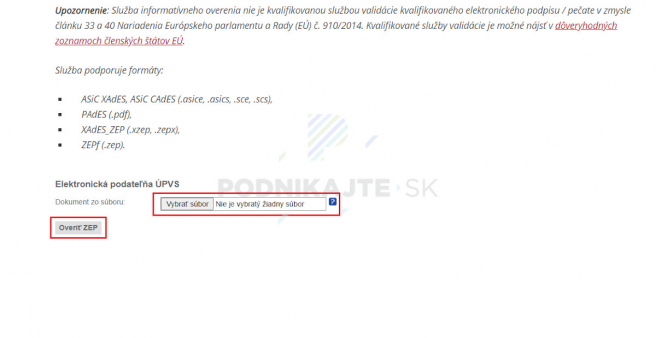
Po chvíli dostaneme výsledok overenia. Vo výsledku je možné si rolovaním v zozname pozrieť detaily overenia. Bude tu dátum vytvorenia kvalifikovaného elektronického podpisu (časť Autorizácia) a osoba, ktorá ho vytvorila (časť Podpisový certifikát – subjekt). O tejto osobe tu bude uvedené meno, priezvisko, rodné číslo a adresa trvalého pobytu.